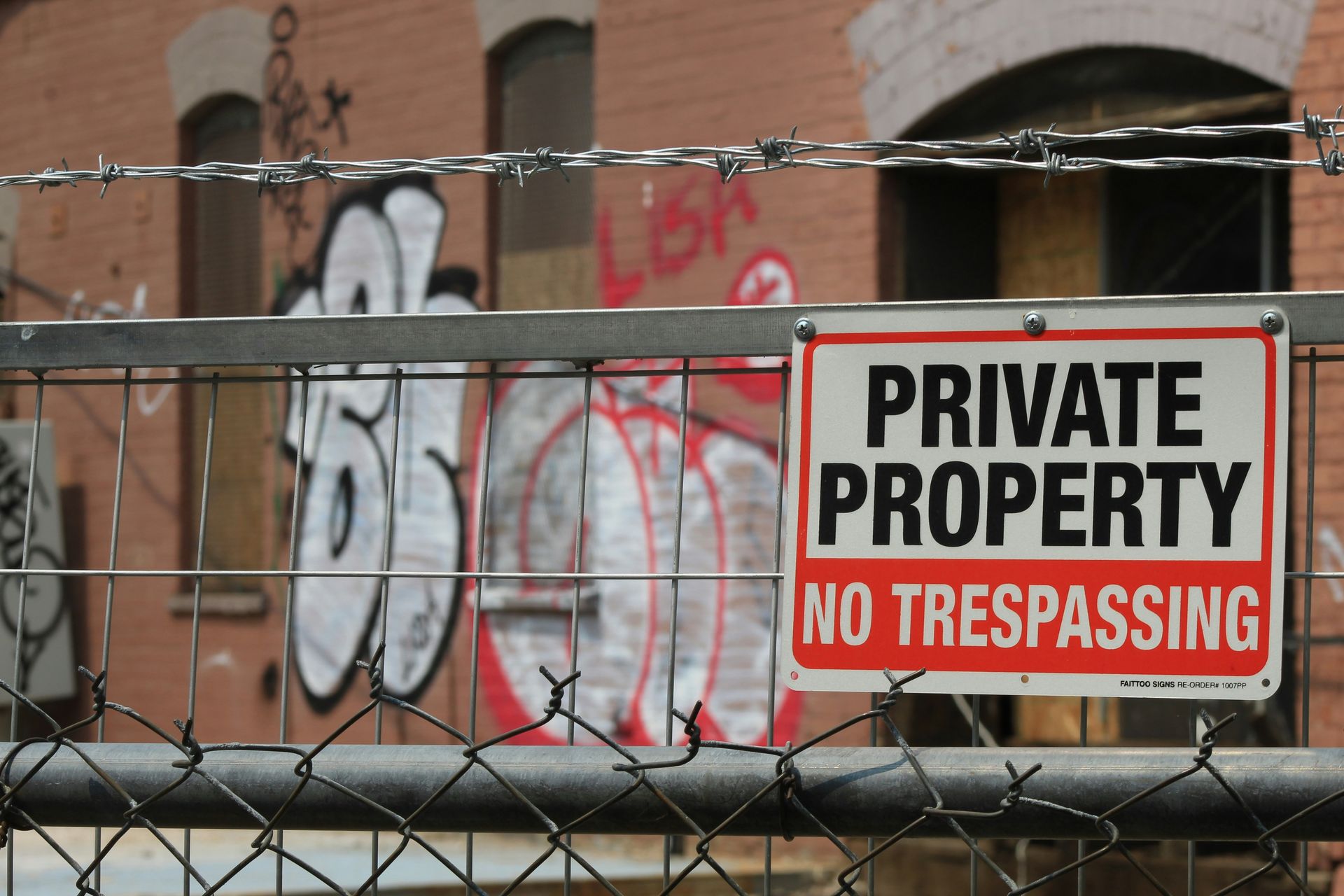Les iPhones sont connus pour leur fiabilité, mais la technologie est assez imprévisible, et parfois même les appareils Apple peuvent causer des problèmes. Enfin, certains utilisateurs ont été confrontés à l’erreur “iPhone incapable de vérifier la mise à jour”. Aujourd’hui, nous allons vous montrer comment résoudre le problème et mettre à jour avec succès votre smartphone.
L’erreur “iPhone incapable de vérifier la mise à jour” peut être frustrante car elle vous empêchera d’obtenir les dernières fonctionnalités publiées par Apple. Chaque mise à jour est très importante car elle inclut des correctifs et des précautions importants. Par exemple, de petites mises à jour sont souvent publiées pour résoudre les problèmes de sécurité, ce qui est assez important, comme vous pouvez l’imaginer. Voyons comment résoudre le problème.

Comment réparer “iPhone incapable de vérifier la mise à jour”
Comme mentionné, les mises à jour sont très importantes pour votre expérience et aussi pour la sécurité. C’est pourquoi vous devez le mettre à jour fréquemment chaque fois qu’Apple publie une mise à jour. Vous trouverez ci-dessous quelques causes derrière l’incapacité de l’iPhone à vérifier l’erreur de mise à jour. Jetons un coup d’œil à eux et vous donnons une meilleure compréhension de la façon de le réparer:
- Vérification de compatibilité : Parfois, votre iPhone peut ne pas être en mesure d’obtenir la dernière mise à jour car il est trop ancien. Tout comme certains jeux nécessitent des consoles plus récentes, les nouvelles mises à jour peuvent ne pas fonctionner sur les anciens iPhones.
- Problème de serveur d’Apple : Même les grandes entreprises comme Apple peuvent avoir des problèmes. Parfois, leurs serveurs de mise à jour peuvent être en panne, comme un site Web qui ne fonctionne pas.
- Internet faible : Imaginez essayer de regarder une vidéo avec un Wi-Fi lent – c’est frustrant, non ? De même, si la connexion de votre iPhone à Internet est faible, il ne peut pas vérifier correctement les mises à jour.
- Besoin de plus d’espace: Imaginez essayer de mettre de nouveaux vêtements dans un placard déjà plein. Si votre iPhone n’a pas assez d’espace, il ne peut pas télécharger les mises à jour. Vous devrez peut-être supprimer d’anciens éléments.
- Réinitialisation des paramètres réseau : Parfois, la façon dont votre iPhone se connecte à Internet peut être mélangée. La réinitialisation de ces paramètres peut aider.
Vérifier la compatibilité
Avant de commencer à essayer de mettre à jour, vous devez vous assurer que votre appareil et sa version iOS actuelle peuvent obtenir le nouveau logiciel. Parfois, il peut arriver que vous ne puissiez pas vérifier les mises à jour parce que votre appareil est trop ancien pour les nouvelles mises à jour. Les problèmes de compatibilité provoquent souvent l’erreur “iPhone incapable de vérifier la mise à jour”.
Vérifiez si le serveur Apple est en panne
Apple est une grande entreprise, mais même ses serveurs peuvent parfois avoir besoin d’une pause. C’est une bonne idée de vérifier si les serveurs de mise à jour d’Apple ne fonctionnent pas en ce moment. C’est peut-être la raison pour laquelle vous rencontrez des difficultés pour obtenir la nouvelle version d’iOS.

Vérifier la connexion réseau
Obtenir des mises à jour sur votre téléphone nécessite une connexion Internet solide. Si votre signal Wi-Fi ou cellulaire est faible, vous pourriez vous sentir frustré car vous ne pouvez pas vérifier les mises à jour. Assurez-vous que votre signal est bon et non bancal.
Redémarrez votre iPhone/iPad
Redémarrer votre appareil est une vieille astuce qui fonctionne bien sur des erreurs telles que “iPhone incapable de vérifier la mise à jour”. Parfois, le simple fait d’éteindre et de rallumer votre appareil peut résoudre de petits problèmes qui empêchent votre appareil de communiquer avec les serveurs de mise à jour.
Forcer le redémarrage de votre iPhone pour corriger la vérification de la mise à jour bloquée
Si le redémarrage normal ne fonctionne pas, vous pouvez essayer quelque chose de plus fort appelé un redémarrage forcé. C’est un peu différent pour différents modèles d’iPhone, mais généralement, vous appuyez sur certains boutons d’une certaine manière pour donner à votre appareil une forte secousse et le faire recommencer à rechercher des mises à jour.
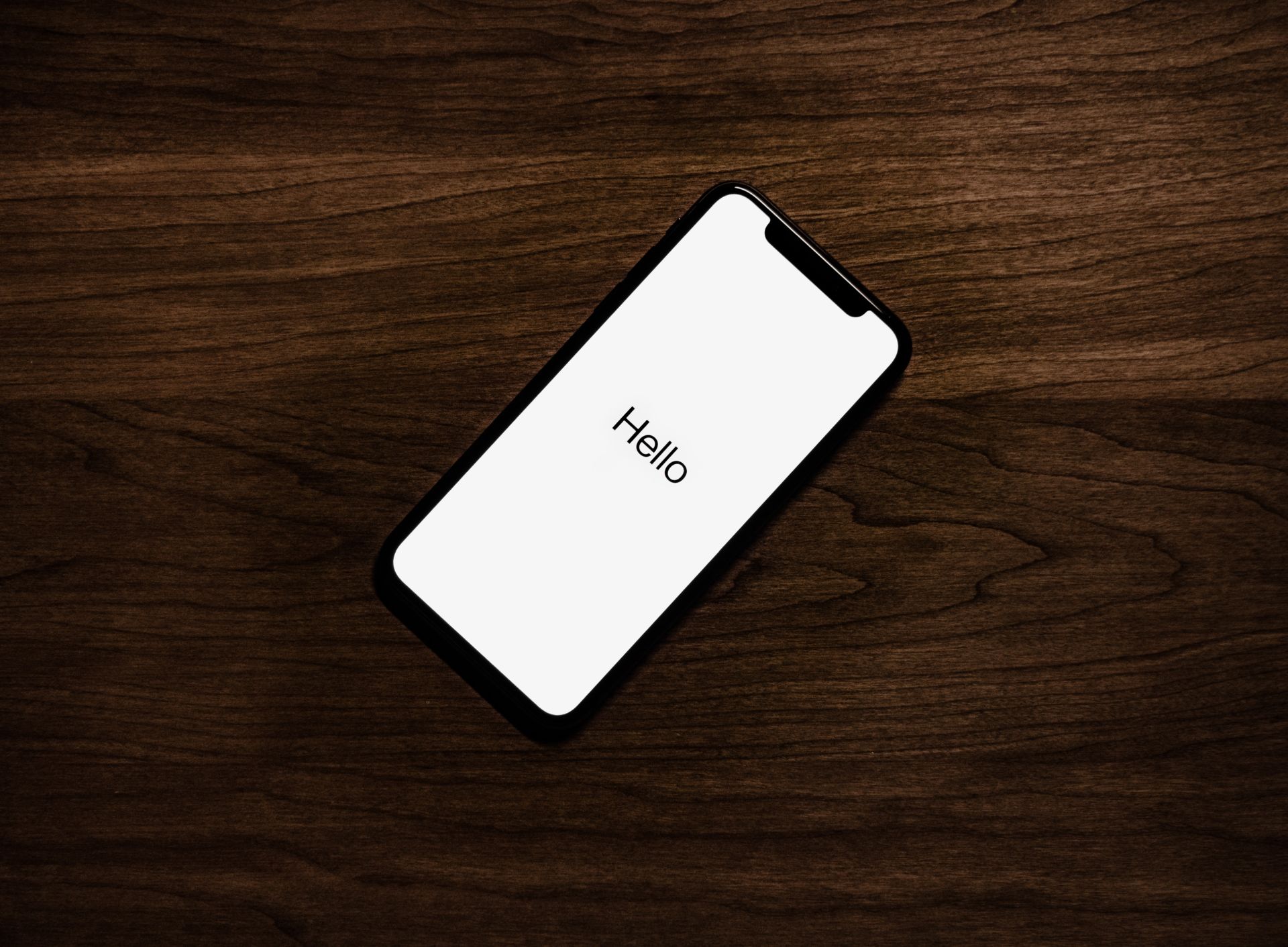
Libérez suffisamment d’espace de stockage avant de vérifier la mise à jour
Considérez les mises à jour comme une valise pleine de nouveautés pour votre appareil. Si votre appareil n’a pas assez d’espace, il ne peut pas contenir ces nouvelles choses. Si vous avez trop d’anciens fichiers, c’est une bonne idée d’en supprimer certains afin qu’il y ait suffisamment de place pour les nouveaux.
Réinitialiser les réglages réseau
Il s’agit d’une solution un peu plus puissante pour l’iPhone incapable de vérifier les erreurs de mise à jour, mais cela peut fonctionner dans certains cas. Si votre appareil rencontre des difficultés pour se connecter à Internet, la réinitialisation des paramètres réseau peut aider. Cela pourrait résoudre le problème qui empêche votre appareil de vérifier les mises à jour.
Mettre à jour l’iPhone à l’aide d’iTunes
Si les autres idées ne fonctionnent pas, vous pouvez essayer d’utiliser iTunes. Branchez votre iPhone sur un ordinateur et mettez-le à jour à l’aide d’iTunes. Cela pourrait vous aider à surmonter les problèmes rencontrés par votre appareil lors de la recherche de mises à jour en ligne.
Crédit image en vedette : Bagus Hernawan/Unsplash
Source: L’iPhone est-il incapable de vérifier l’erreur de mise à jour ? Découvrez ces correctifs